Cette fonction permet de
copier plusieurs pages originales sur une seule feuille de papier
selon une disposition uniforme.
Sélectionnez l'option 2-Up pour copier deux pages originales
sur une feuille, l'option 4-Up pour copier quatre pages originales
sur une feuille ou l'option 8-Up pour copier huit pages originales
sur une feuille.
Utilisez cette fonction pour présenter plusieurs pages sous
un format compact ou pour montrer un aperçu de toutes les pages
d'un document.
| Copie 2-Up | Copie 4-Up |
|---|---|
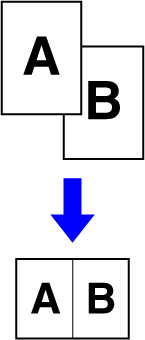 |
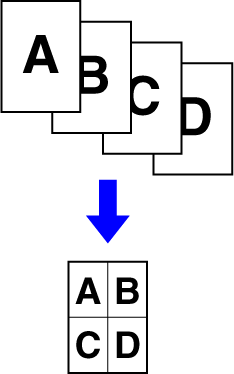 |
Placez le document original.
Placez l'original sur le magasin du chargeur automatique de documents ou sur la vitre d'exposition.Appuyez sur la touche [N-Up].
MODE COPIEAppuyez sur le nombre de documents originaux à copier collectivement et sélectionnez la touche de mise en page.
Si nécessaire, il est possible d'appliquer une rotation aux images.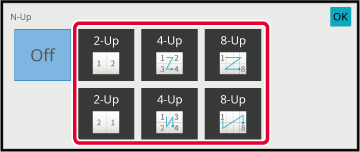
Pour sélectionner des réglages plus détaillés, appuyez sur la touche [Détails] pour passer en mode normal.
MODE FACILEAppuyez sur la touche [Autres], puis sur la touche [N-Up].
Appuyez sur [Bordure] et sélectionnez la bordure.
Un ligne peut être insérée entre les pages disposées sur une feuille.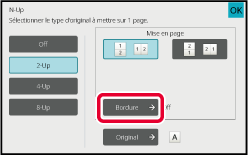
Appuyez sur la touche [Départ] pour démarrer la copie.
Cette
fonction permet de copier successivement les faces gauche et droite
d'un document original. Cette fonction est utile pour copier les
pages qui se font face d'un livre ou de tout autre document relié.
Copie
des pages situées l'une en face de l'autre d'un livre ou d'un document
relié
Les livres et les documents reliés sont copiés en 2 pages
distinctes.
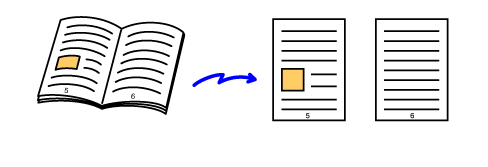
Appuyez sur la touche [Détails] pour passer en mode normal.
MODE FACILEAppuyez sur la touche [Autres], puis sur la touche [Copie 2 pages].
Une coche apparaît sur l’icône.Placer l'original sur la vitre d'exposition.
VITRE D'EXPOSITION_book(dspf).png)

Appuyez sur la touche [Départ] pour démarrer la copie.
Cette fonction permet de copier le recto
et le verso d'une carte sur une seule feuille (et pas sur des feuilles
séparées).
Cette fonctionnalité est utile pour réaliser des copies à
des fins d'identification et permet d'économiser le papier.
Par exemple, le recto et le verso d'une carte peuvent être
copiés sur une seule feuille au format A4 en orientation portrait
ou paysage.

Sélectionnez le papier à utiliser pour l'impression de la carte.
Définissez le papier en vous reportant à la section " SÉLECTION DU MAGASIN PAPIER POUR LA COPIE ".Appuyez sur la touche [Détails] pour passer en mode normal.
MODE FACILEAppuyez sur la touche [Autres], puis sur la touche [Card Shot].
Appuyez sur la touche [On] et spécifiez le format de l'original requis.
Une fois les réglages terminés, appuyez sur les touches [OK] et [Précédent] dans l'ordre.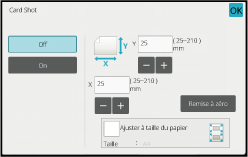
 .
. , l'original est agrandi ou réduit en respectant
le rapport du format original.
, l'original est agrandi ou réduit en respectant
le rapport du format original.Placez une carte face vers le bas sur la vitre d'exposition et appuyez sur la touche [Départ].
VITRE D'EXPOSITION_card(dspf).png)
Placez une carte face vers le haut sur la vitre d'exposition et appuyez sur la touche [Départ] pour numériser le verso.
Appuyez sur la touche [Fin lecture] pour démarrer la copie.
Cette fonction permet de copier plusieurs images originales sur
une seule feuille.
Vous pouvez définir l'un des trois types de répétition de
la copie suivants.
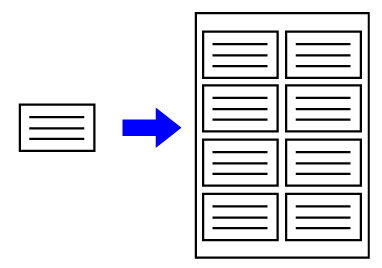
| Méthode de répétition | Description |
|---|---|
|
Répétition automatique |
Le compte de répétition maximum pour les images copiées sur une feuille se calcule automatiquement en fonction de la taille de l'original, du papier et du rapport de copie sélectionné sur l'écran initial. |
|
Répétition fixe |
Quand vous sélectionnez un décompte de répétition, la taille de l'original et la taille du papier pour copier les images sur une feuille, le rapport de copie est calculé automatiquement et l'original est copié. |
|
Répétition photo |
Cette fonction répète la copie sur des feuilles A4 (8-1/2" x 11") ou A3 (11" x 17") sans changer le rapport de copie de l'original au format photo. Vous pouvez choisir parmi les cinq types de tailles d'original suivants : * La réduction sera de 95 %. |
Placez le document original.
Placez l'original sur le magasin du chargeur automatique de documents ou sur la vitre d'exposition.Appuyez sur la touche [Détails] pour passer en mode normal.
MODE FACILEAppuyez sur la touche [Autres], puis appuyez sur la touche [Répét. mise pg].
Appuyez sur la touche [Répét. auto.].
Vérifiez les faces à répéter qui ont été calculées automatiquement.
Changez le format de l'original, le format du papier ou le taux de reproduction en appuyant sur la touche respective [Original], [Choix papier] ou [Taux de repro.] si nécessaire.
Appuyez sur la touche [Mise en page].
Appuyez sur la touche [Mise en p.sans esp.] ou sur la touche [Mise en p.esp.unif.], puis appuyez sur la touche [OK].
Spécifiez la ligne de partition de la répétition.
Une fois les réglages terminés, appuyez sur la touche [OK].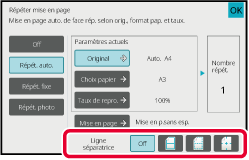
Appuyez sur la touche [Départ] pour démarrer la copie.
Effectuez les étapes 1 à 3 dans Copie en calculant automatiquement le nombre de répétitions (Répétition automatique).
Appuyez sur la touche [Répét. fixe].
Appuyez sur les touches [Original] et [Choix papier] pour sélectionner, respectivement, un format d'original et un format de papier.
SÉLECTION DE L'ORIENTATION ET DU FORMAT DU DOCUMENT ORIGINALAppuyez sur [Nbre de faces] pour définir le nombre de répétitions.
Une fois les réglages terminés, appuyez sur la touche [OK].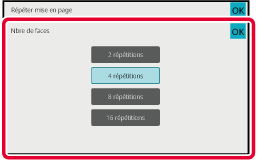
Appuyez sur la touche [Mise en page].
Appuyez sur la touche [Mise en p.sans esp.] ou sur la touche [Mise en p.esp.unif.], puis appuyez sur la touche [OK].
Spécifiez la ligne de partition de la répétition.
Une fois les réglages terminés, appuyez sur la touche [OK].Appuyez sur la touche [Départ] pour démarrer la copie.
Effectuez les étapes 1 à 3 dans Copie en calculant automatiquement le nombre de répétitions (Répétition automatique).
Appuyez sur la touche [Répét. photo].
Placer l'original sur la vitre d'exposition.
Appuyez sur la touche [Original] et sélectionnez le format de l'original.
Lorsque vous appuyez sur la touche de format original, le sens de l'original est indiqué dans "Comment régler ". Placez le document original en fonction de l'orientation affichée.Appuyez sur la touche [Choix papier] et sélectionnez un format de papier.
Une fois les réglages terminés, appuyez sur les touches [OK] et [Précédent] dans l'ordre. Le résultat du calcul automatique s'affiche en tant que rapport de copie.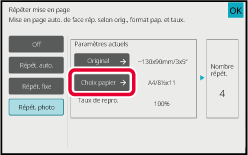
Appuyez sur la touche [Départ] pour démarrer la copie.
La copie de carte de visite peut être utilisée
pour copier jusqu'à 8 cartes de visite sur une feuille de papier.
Cette fonction peut être utilisée lorsque vous voulez créer
une liste de cartes de visite et lorsque vous voulez archiver des
cartes de visite.
Mise en page 1 feuille, Mise
en page 2 feuilles, Mise en page 8 feuilles

Appuyez sur la touche [Détails] pour passer en mode normal.
MODE FACILEPlacez une carte de visite et sélectionnez le papier à utiliser pour copier la carte.
Reportez-vous à la section " SÉLECTION DU MAGASIN PAPIER POUR LA COPIE " pour sélectionner le papier._card.png)
Appuyez sur la touche [Autres], puis appuyez sur la touche [Copie de car tes de visites].
Spécifiez les réglages pour la copie de cartes de visite.
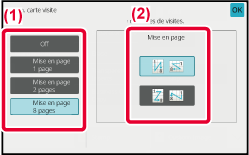
Appuyez sur la touche [Départ] pour démarrer la copie.
| Originaux (orientation de l'original) | Réglages | Résultats |
|---|---|---|
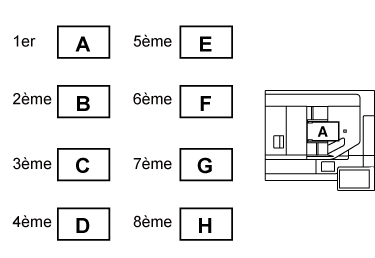 |
 |
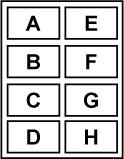 |
 |
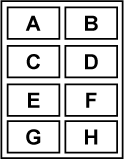 |
|
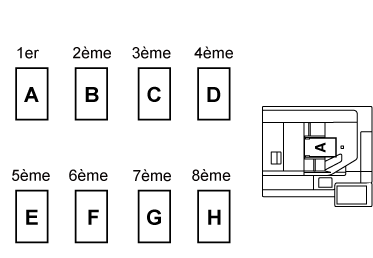 |
 |
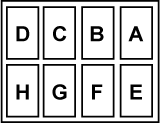 |
 |
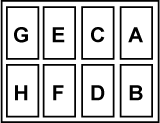 |
Version 05a / bp70m65_usr_05a_fr